系统安全及应用
结构
账号安全控制
系统引导和登录控制
弱口令检测
端口扫描
账号安全基本措施
系统账号清理
usermod -s /sbin/nologin用户名
usermod -L 用户名 passwd -l 用户名 passwd -S 用户名
userdel [-r] 用户名
chattr +i /etc/passwd /etc/shadow Isattr /etc/passwd /etc/shadow #锁定文件并查看状态 chattr -i/etc/passwd /etc/shadow #解锁文件
锁定状态下的文件无法被修改
账号安全基本措施
密码安全控制
- 设置密码有期
- 要求用户下次登录时修改密码
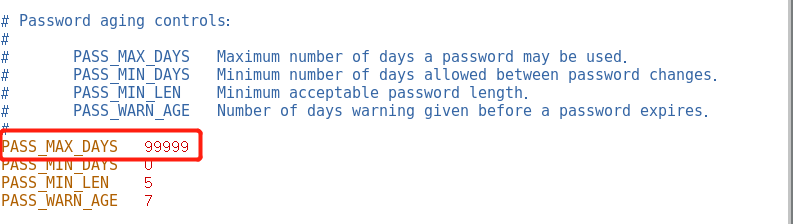
[root@localhost ~]# vi /etc/login.defs ####修改密码配置文件,适用于新建用户 …… PASS_MAX_DAYS 30 [root@localhost ~]# chage -M 30 lisi [root@localhost ~]# cat /etc/shadow | grep lis
[root@localhost ~]# chage -d 0 zhangsan ####强制在下次登录时更改密码,文件中的第三个字段被修改为0
[root@localhost ~]# cat /etc/shadow | grep zhangsan shadow
账号安全基本措施
命令历史限制
- 减少记录的命令条数
- 登录时自动清空命令历史
[root@localhost ~]# vi /etc/profile export HISTSIZE=200 ####将命令条数设置为200条 [root@localhost ~]# source /etc/profile [root@localhost ~]# vi ~/.bashrc echo " " > ~/.bash_history ####登陆时自动清空历史命令,> ~/.bash_history 效果相同
终端自动注销
[root@localhost ~]# vi /etc/profile …… export TMOUT=600 ####闲置600秒自动注销 [root@localhost ~]# source /etc/profile


使用su命令切换用户
用途及用法
- 用途: Substitute User,切换用户
- 格式:
su -目标用户
密码验证
- root →任意用户,不验证密码
- 普通用户 →其他用户,验证目标用户的密码
[jerry@localhost ~]$ su -root ####带-选项表示将使用目标用户的登录Shell环境 口令: [root@localhost ~]# whoami root
限制使用su命令的用户
- 将允许使用su命令的用户加入wheel组
- 启用pam_wheel认证模块
[root@localhost ~]# gpasswd -a tsengyia wheel tsengyia ####正在将用户"tsengyia"加入到"wheel"组中
查看su操作记录
安全日志文件:/var/log/secure
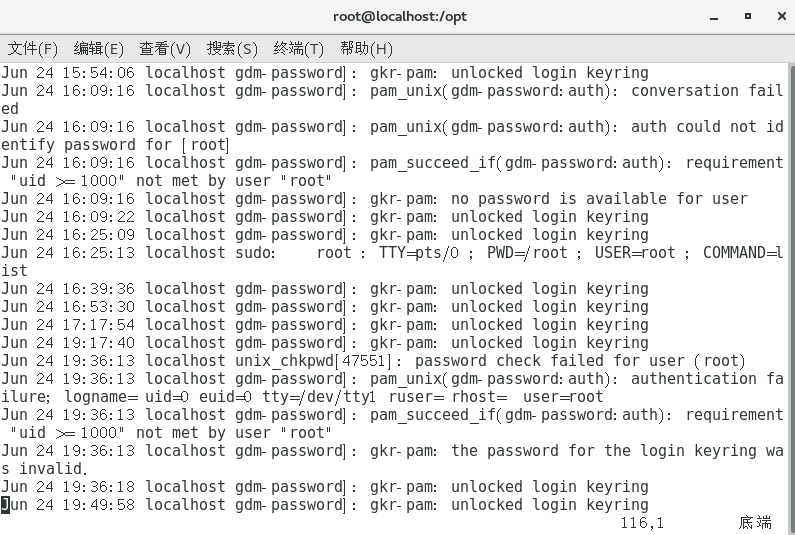
Linux中的PAM安全认证
su命令的安全隐患
- 默认情况下,任何用户都允许使用su命令, 有机会反复尝试其他用户(如root)的登录密码,带来安全风险
- 为了加强su命令的使用控制,可借助于PAM认证模块,只允许极个别用户使用su命令进行切换
PAM(Pluggable Authentication Modules)可插拔式认证模块
- 是一种高效而且灵活便利的用户级别的认证方式
- 也是当前Linux服务器普遍使用的认证方式
PAM认证原理
Linux-PAM,是linux可插拔认证模块,是一套可定制、可动态加载的共享库,使本地系统管理员可以随意选择程序的认证方式。
PAM使用/etc/pam.d/下的配置文件,来管理对程序的认证方式。应用程序调用相应的PAM配置文件,从而调用本地的认证模块,模块放置在/lib64/security下,以加载动态库的形式进行认证。比如使用su命令时,系统会提示输入root用户的密码,这就是su命令通过调用PAM模块实现的。
PAM认证原理:
1.PAM认证一般遵循的顺序: Service (服务)--> PAM (配置文件)--> pam*.so
2.PAM认证首先要确定哪一项应用服务,然后加载相应的PAM的配置文件(位于7etc/pam.d下),最后调用认证模块(位于/lib64/security/下)进行安全认证。
3.用户访问服务器的时候,服务器的某一个服务程序把用户的请求发送到PAM模块进行认证。不同的应用程序所对应的PAM模块也是不同的。
如果想查看某个程序是否支持PAM认证,可以用ls命令进行查看/etc/pam.d/
PAM的配置文件中的每一行都是一个独立的认证过程,它们按从上往下的顺序依次由PAM模块调用。
一般遵循的顺序
- Service (服务) →PAM (配置文件)→pam_*so
首先要确定哪一项服务,然后加载相应的PAM的配置文件(位于/etc/pam.d下),最后调用认证文件(位于/lib64/security下)进行安全认证
用户访问服务器时,服务器的某一个服务程序把用户的请求发送到PAM模块进行认证
不同的应用程序所对应的PAM模块是不同的
PAM认证的构成
查看某个程序是否支持PAM认证,可以用Is命令
- 示例: 查看su是否支持PAM模块认证
ls /etc/pam.d | grep su
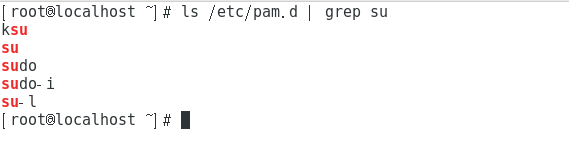
查看su的PAM配置文件: cat /etc/pam.d/su
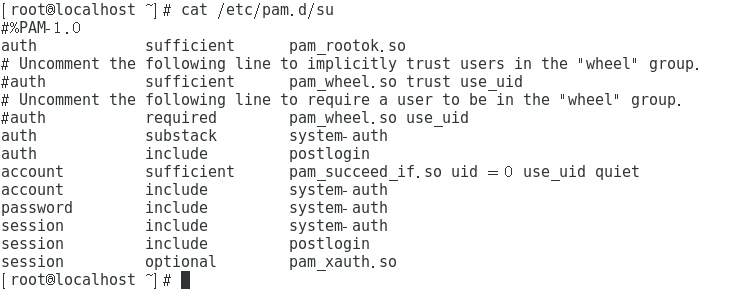
第一列代表PAM认证模块类型
第二列代表PAM控制标记
required: 表示需要返回一个成功值,如果返回失败,不会立刻将失败结果返回,而是继续进行同类型的下一验证,所有此类型的模块都执行完成后,再返回失败
include: 表示在验证过程中调用其他的PAM配置文件。比如很多应用通过完整调用/etc/pam.d/system-auth (主要负责用户登录系统的认证工作)来实现认证而不需要重新逐一去写配置项
第三列代表PAM模块,默认是在/lib64/security/目录下,如果不在此默认路径下,要填写绝对路径
第四列代表PAM模块的参数,这个需要根据所使用的模块来添加.
PAM安全认证流程
控制类型也称做Control Flags,用于PAM验证类型的返回结果

1.required验证失败时仍然继续,但返回Fail
2.requisite验证失败则立即结束整个验证过程,返回Fail
3.sufficient验证成功则立即返回,不再继续,否则忽略结果并继续
4.optional不用于验证,只显示信息(通常用于session类型)
| 用户1 | 用户2 | 用户3 | 用户4 | |||
| auth | required | 模块1 | pass | fail | pass | pass |
| auth | sufficient | 模块2 | pass | pass | fail | pass |
| auth | required | 模块3 | pass | pass | pass | fail |
| 结果 | pass | fail | pass | pass |
使用sudo机制提升权限
su命令的缺点
- 默认情况下,任何用户都允许使用su命令, 有机会反复尝试其他用户(如root)的登录密码,带来安全风险
sudo命令的用途及用法
- 用途:以其他用户身份(如root)执行授权的命令
- 用法:sudo 授权命令
配置sudo授权
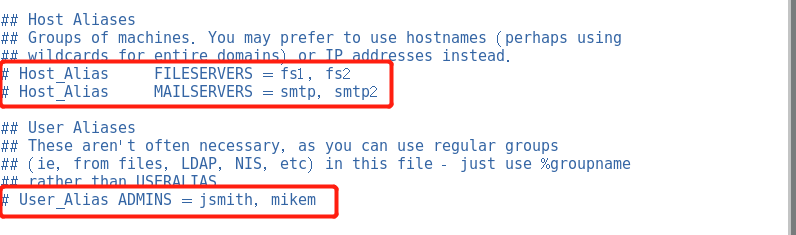
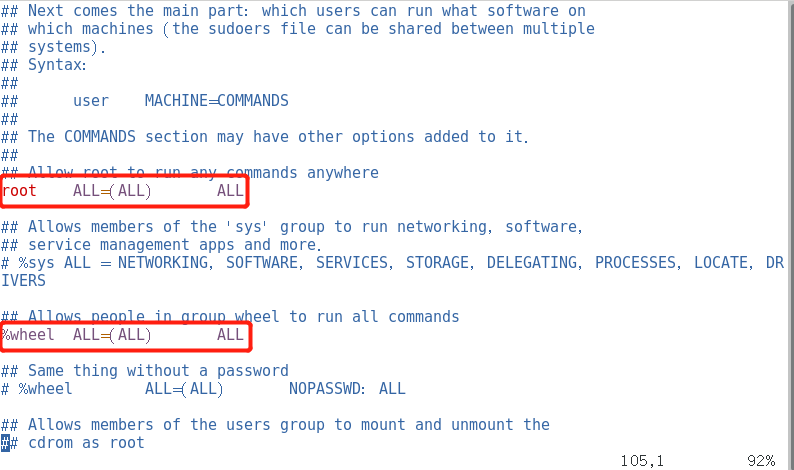
vi /etc/sudoers (此文件的默认权限为440,保存退出时必须执行":wq!"命令来强制操作)
语法格式:
用户 主机名=命令程序列表
用户 主机名=(用户) 命令程序列表
- 用户: 直接授权指定的用户名,或采用"%组名"的形式(授权一个组的所有用户)。
- 主机名: 使用此规则的主机名。没配置过主机名时可用localhost,有配过主机名则用实际的主机名, ALL则代表所有主机
- (用户): 用户能够以何种身份来执行命令。此项可省略,缺省时以root用户的身份来运行命令
- 命令程序列表: 允许授权的用户通过sudo方式执行的特权命令,需填写命令程序的完整路径,多个命令之间以逗号","进行分隔。ALL则代表系统中的所有命令
示例:
查看sudo操作记录
[root@localhost ~]# visudo Defaults logfile = "/var/log/sudo“
启用日志配置以后,sudo操作过程才会被记录

sudo -l 查看用户权限

开关机安全控制
调整BIOS引导设置
- 将第一引导设备设为当前系统所在硬盘
- 禁止从其他设备(光盘、U盘、网络)引导系统
- 将安全级别设为setup,并设置管理员密码
GRUB限制
- 使用grub2-mkpasswd-pbkdf2生成密钥
- 修改/etc/grub.d/00-header文件中,添加密码记录
- 生成新的grub.cfg配置文件
限制更改GRUB引导参数
通常情况下在系统开机进入GRUB菜单时,按e键可以查看并修改GRUB引导参数,这对服务器是一个极大的威胁。
可以为GRUB菜单设置一个密码,只有提供正确的密码才被允许修改引导参数。
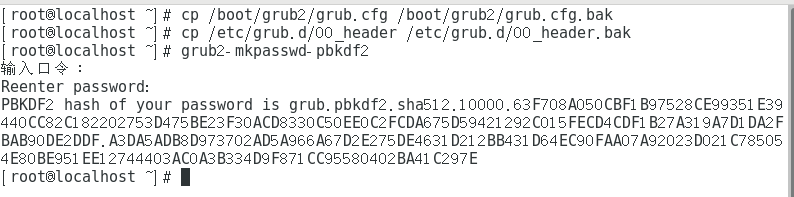

grub2-mkconfig -o /boot/grub2/grub.cfg #生成新的grub.cfg文件

终端登录安全控制
限制root只在安全终端登录
- 安全终端配置: /etc/securetty
[root@localhost ~]# vi /etc/securetty …… #tty5 #tty6
禁止普通用户登录
- 建立/etc/nologin文件
- 删除nologin文件或重启后即恢复正常
[root@localhost ~]# touch /etc/nologin ###禁止普通用户登录 [root@localhost ~]# rm -f /etc/nologin ###取消上述登录限制
系统弱口令检测
John the Ripper,简称为JR
- 一款密码分析工具,支持字典式的暴力破解
- 通过对shadow文件的口令分析,可以检测密码强度
- 官方网站: http://www.openwall.com/john/
#解压工具包
cd /opt tar zxf john-1.8.0.tar.gz
#安装软件编译工具
yum install -y gcc gcc-c++ make
#切换到src子目录
cd /opt/john-1.8.0/src
#进行编译安装
make clean linux-x86-64
#准备待破解的密码文件
cp /etc/shadow /opt/shadow.txt
#执行暴力破解
cd /opt/john-1.8.0/run ./john /opt/shadow.txt
#查看已破解出的账户列表
./john --show /opt/shadow. txt
#使用密码字典文件
> john.pot #清空已破解出的账户列表,以便重新分析 ./john --wordlist=./password.lst /opt/shadow.txt #使用指定的字典文件进行破解
网络端口扫描
NMAP是一个强大的端口扫描类安全评测工具,支持ping扫描、多端口检测等多种技术。
rpm -ga I grep nmap yum install -y nmap
nmap命令常用的选项和扫描类型
netstat命令
netstat命令常用选项:
netstat -natp 查看正在运行的使用TCP协议的网络状态信息
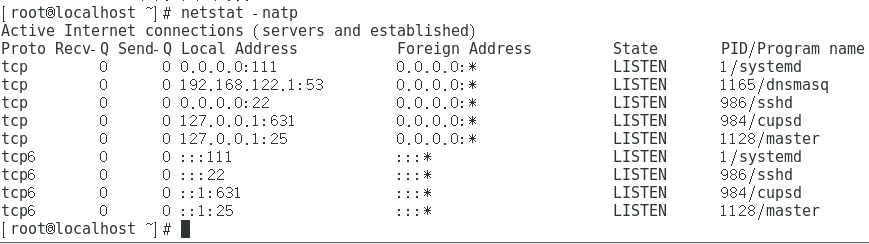
netstat -naup 查看正在运行的使用UDP协议的网络状态信息
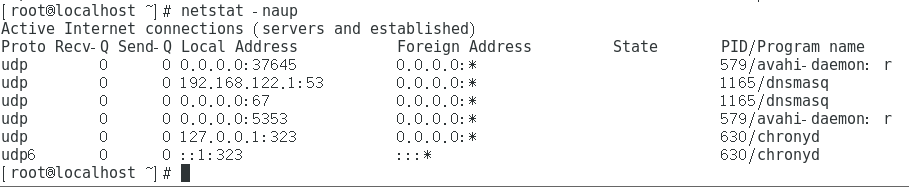
其他示例:
#分别查看本机开放的TCP端口、UDP端口
#检测192.168.80.0/24网段有哪些主机提供HTTP服务
#检测192.168.80.0/24网段有哪些存活主机
总结
账号基本安全措施
- 系统账号清理、密码安全控制、命令历史清理、自动注销
用户切换与提权
- su, sudo
开关机安全控制
- BIOS引导设置、GRUB菜单设置密码


